
ComfyUI Gaffer是一个在GitHub上免费开源的ComfyUI下实现 IC-Light对色调氛围和光照方向进行控制的原生插件,此处我使用的是原生的插件 ComfyUI-Gaffer,我们可以通过 git clone 或者 ComFyui Manager 安装。
ComfyUI Gaffer 安装方法

1、建议使用ComfyUI Manager进行一键安装。
2、或在ComfyUI的plugin目录下打开cmd窗口,比如ComfyUI\custom_nodes,输入
git clone https://github.com/huagetai/ComfyUI-Gaffer.git3、或访问下面的GitHub开源页面,下载zip文件并解压缩,将结果文件夹复制到ComfyUI\custom_ Nodes
4、下载必备的3个模型,将它们放在ComfyUI/models/iclight下。
- iclight_sd15_fc.safetensors:在成品工作流中使用此选项
- iclight_sd15_fcon.safetensors:在成品工作流中使用此选项
- iclight_sd15_fbc.safetensors:在BG工作流中使用此选项
以上步骤完成后,重启 ComfyUI,然后从 ComfyUI Gaffer 插件根目录的 example 文件夹中导入官方给的 6 个工作流文件,然后就可以正常使用了。
其中 IC-Light 节点的相关参数和用法在 ComfyUI Gaffer 的 Github 主页中有详细介绍,使用前可以先仔细阅读一下。6 个工作流的作用分别是:
① workflow-gaffer-iclight-fc-text:文本生成背景,修改给定前景的光照,使其融为一体。
![图片[3]-ComfyUI Gaffer 一款可以在 ComfyUI 使用 IC-Light 实现打光特效原生插件 附ComfyUI工作流!](https://pic.turnfish.top/images/2024/09/05/ComfyUI-Gaffer--ComfyUI--IC-Light--ComfyUI0.jpg)
② workflow-gaffer-iclight-fc:文本生成背景+手动设置 8 种光照方向,修改给定前景的光照,使其融为一体。
![图片[4]-ComfyUI Gaffer 一款可以在 ComfyUI 使用 IC-Light 实现打光特效原生插件 附ComfyUI工作流!](https://pic.turnfish.top/images/2024/09/05/ComfyUI-Gaffer--ComfyUI--IC-Light--ComfyUI1.jpg)
③ workflow-gaffer-iclight-fbc:上传给定背景,修改给定前景的光照,使其融为一体。
![图片[5]-ComfyUI Gaffer 一款可以在 ComfyUI 使用 IC-Light 实现打光特效原生插件 附ComfyUI工作流!](https://pic.turnfish.top/images/2024/09/05/ComfyUI-Gaffer--ComfyUI--IC-Light--ComfyUI2.jpg)
④ workflow-gaffer-iclight-fc-normal:批量生成不同的光照环境。
![图片[6]-ComfyUI Gaffer 一款可以在 ComfyUI 使用 IC-Light 实现打光特效原生插件 附ComfyUI工作流!](https://pic.turnfish.top/images/2024/09/05/ComfyUI-Gaffer--ComfyUI--IC-Light--ComfyUI3.jpg)
⑤ workflow-gaffer-iclight-fc-animated:生成动态照明动画
![图片[7]-ComfyUI Gaffer 一款可以在 ComfyUI 使用 IC-Light 实现打光特效原生插件 附ComfyUI工作流!](https://pic.turnfish.top/images/2024/09/05/ComfyUI-Gaffer--ComfyUI--IC-Light--ComfyUI4.jpg)
⑥ workflow-gaffer-iclight-all:上传背景+设定光照方向+批量生成功能合集
![图片[8]-ComfyUI Gaffer 一款可以在 ComfyUI 使用 IC-Light 实现打光特效原生插件 附ComfyUI工作流!](https://pic.turnfish.top/images/2024/09/05/ComfyUI-Gaffer--ComfyUI--IC-Light--ComfyUI5.jpg)








![百度网盘直链解析彻底解除百度云限速限制[利用IDM工具在线解析网页版]-MOHE素材库-设计行业的乐园,各类素材的矿山!](http://mohe-sc.com/wp-content/uploads/2021/07/baiduwangpan-400x273.png)



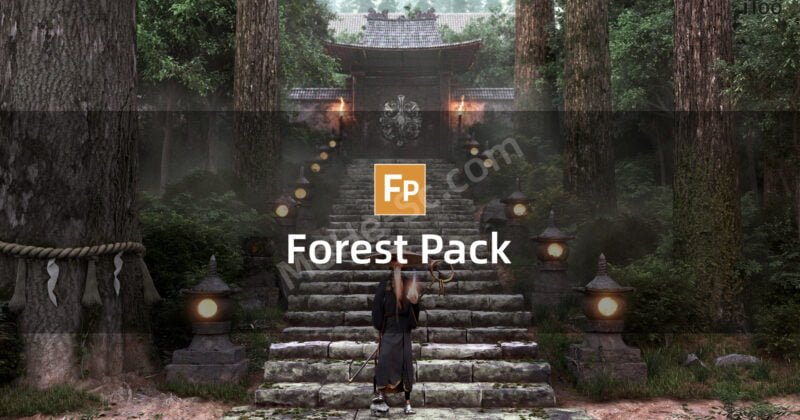






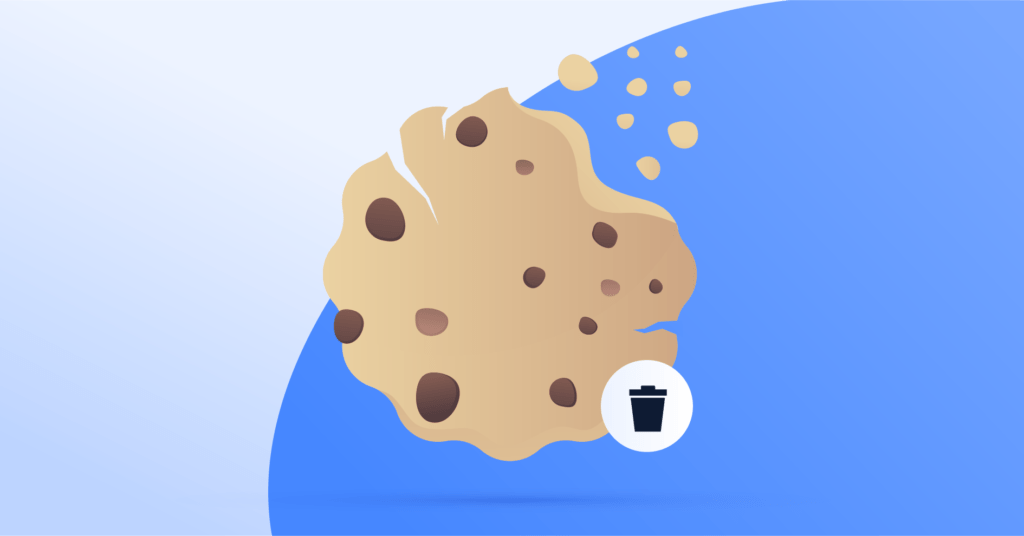
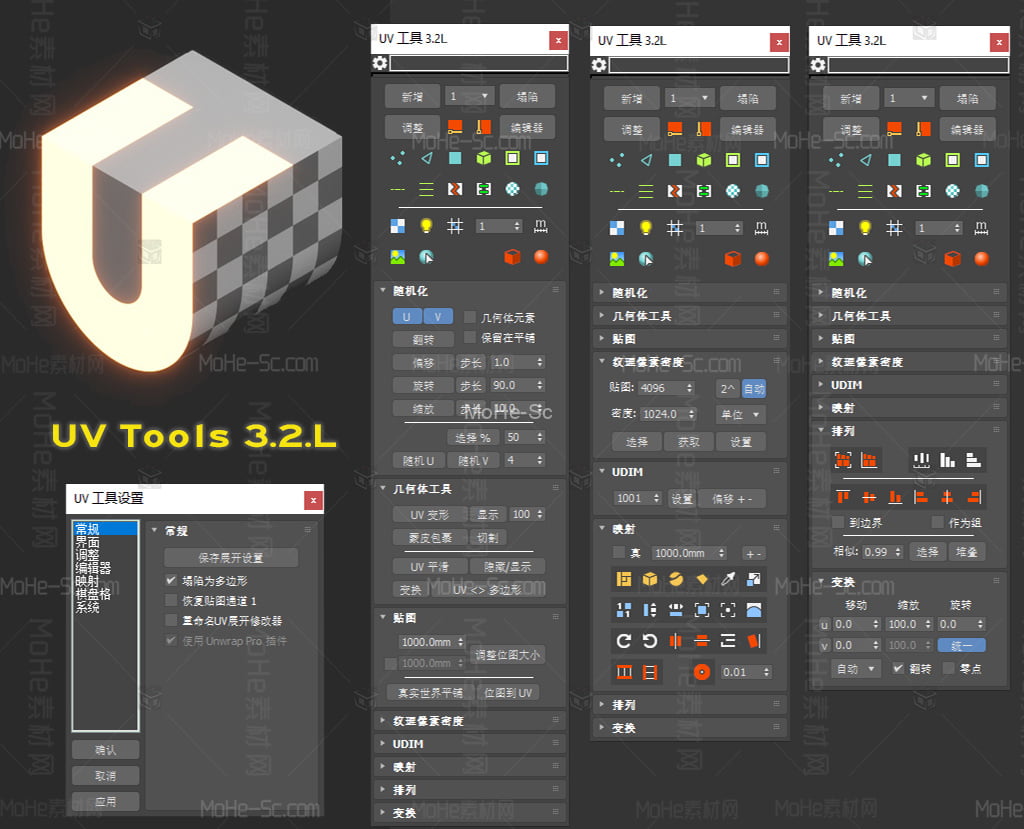




请登录后查看评论内容